Skype za Windows: Kako omogućiti tamni način rada

Saznajte kako lako i brzo uključiti tamni način rada za Skype na vašem Windows 11 računalu u manje od jedne minute.
Ako trebate podijeliti svoj zaslon s ostalim sudionicima sastanka, Skype vam to omogućuje u samo dva klika.
Sve što trebate učiniti je kliknuti na Više opcija i odabrati Podijeli zaslon .
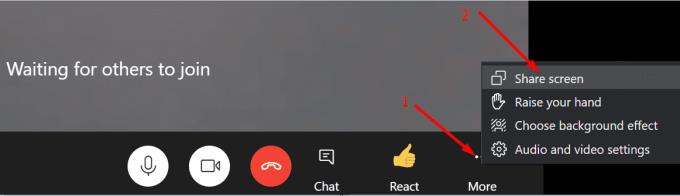
Ako koristite Skype za tvrtke, kliknite na ikonu monitora i odaberite Prezentirajte radnu površinu .
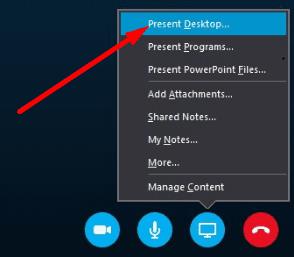
Dakle, bez obzira na verziju aplikacije koju koristite, možete brzo podijeliti svoj zaslon u samo dva klika.
Ali ponekad ova funkcija neće raditi i Skype ne uspije podijeliti vašu radnu površinu. Pa, možete koristiti metode za rješavanje problema u nastavku da biste riješili problem. Ova rješenja vrijede i za Skype za dom i za Skype za posao.
Provjerite je li vaša mrežna veza stabilna i imate li dovoljno propusnosti za dijeljenje zaslona. Kao što već znate, dijeljenje video slika je aktivnost koja zahtijeva veliku propusnost. Ako nemate dovoljnu propusnost, Skype će prikazati sljedeću poruku o pogrešci: “Nismo se mogli povezati s prezentacijom zbog problema s mrežom. Molimo pokušajte ponovo kasnije".
Koristite kabelsko rješenje i odspojite druge uređaje pomoću veze kako biste oslobodili više propusnosti za Skype. Osigurajte pristojnu brzinu prijenosa.
Zatim onemogućite svoj vatrozid i provjerite možete li sada prezentirati. Možda vaš vatrozid blokira Skypeove portove.
Osim toga, ako koristite proxy, upišite 'internet options' u traku za pretraživanje sustava Windows da biste otvorili Internet opcije . Zatim kliknite Connections i odaberite LAN Settings .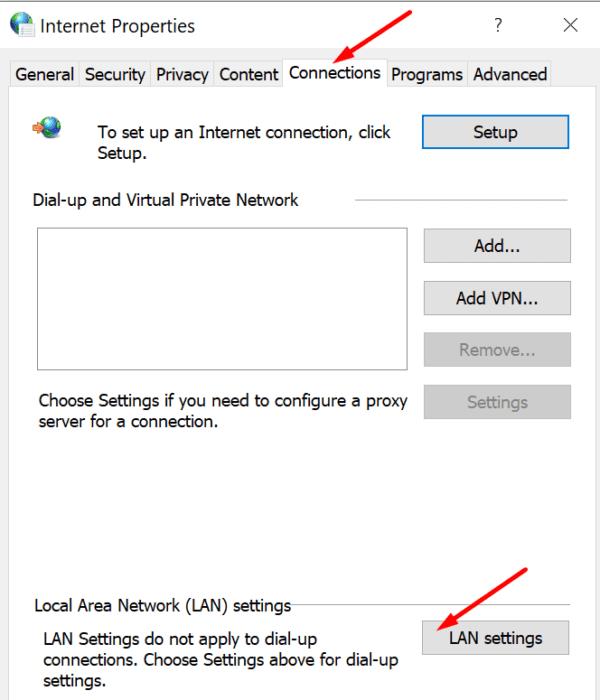
Provjerite je li omogućeno Automatsko otkrivanje postavki ili Koristi skriptu za automatsku konfiguraciju . Onemogućite ove opcije jer one mogu nadjačati vaše ručne postavke proxyja.
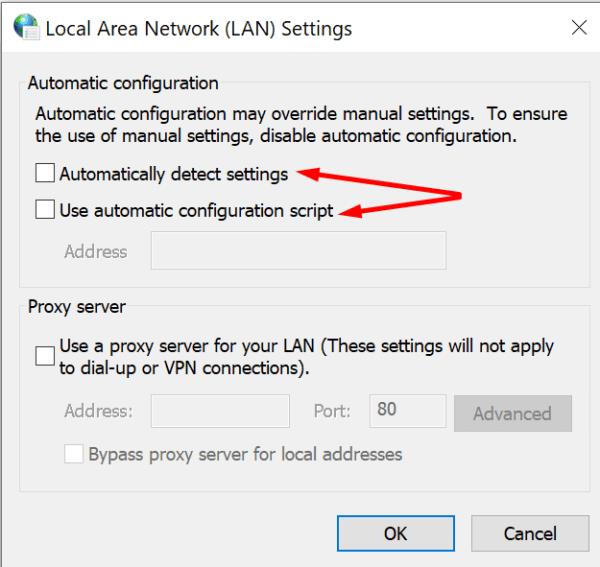
Skype za tvrtke dio je Microsoft 365 Suite . Posljedično, ako se vaše instalacijske datoteke sustava Office oštete, to će također biti pogođeno Skypeom.
Pokrenite Upravljačku ploču i idite na Programi .
Zatim odaberite Programi i značajke i kliknite na Microsoft 365.
Odaberite gumb Promjena i označite opciju Online Repair .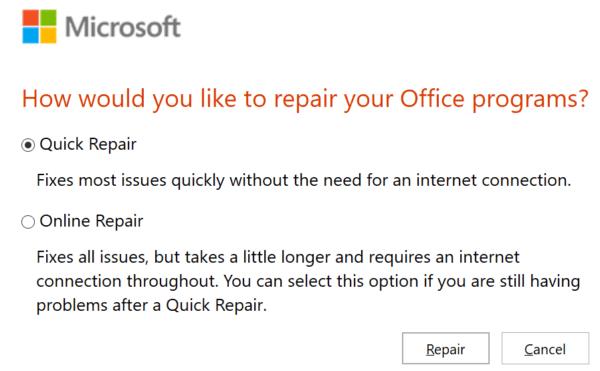
Zatvorite Skype, pokrenite ga ponovno i provjerite rezultate.
Osim toga, možete preuzeti i pokrenuti Microsoftovu podršku i pomoćnik za oporavak kako biste automatski popravili svoje Office datoteke.
Upišite regedit u traku za pretraživanje sustava Windows i pritisnite Enter za pokretanje uređivača registra.
Zatim idite na HKLM\SYSTEM\CurrentControlSet\Services\Tcpip\Parameters .
Desnom tipkom miša kliknite desno okno i dodajte novi ključ DWORD .
Imenujte ga MaxUserPort i postavite njegovu vrijednost na 15000 (decimalno) i 3A98 (hex) . Alternativno, možete unijeti i 5000 kao decimalnu vrijednost – provjerite koja vam opcija najbolje odgovara.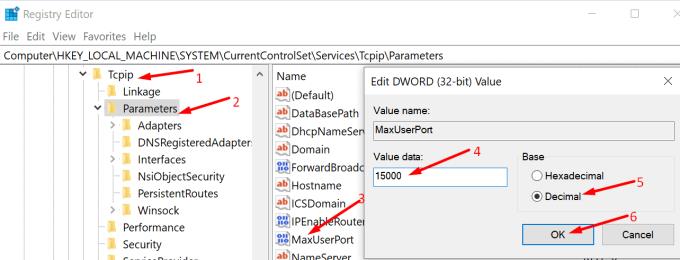
Primijenite promjene i provjerite možete li predstaviti svoju radnu površinu na Skypeu.
Koristite ovo rješenje ako ne možete dijeliti svoj zaslon na Skypeu za tvrtke. Pokušajte deinstalirati Azure Information Protection (AIP) . Ovaj alat u oblaku sprječava korisnike da dijele sadržaj s neovlaštenim trećim stranama.
Na primjer, ako otvorite dokument koji je zaštićen AIP-om, nećete moći dijeliti svoj zaslon dok je datoteka vidljiva na radnoj površini. Morat ćete ili zatvoriti odgovarajući dokument da biste mogli predstaviti svoju radnu površinu ili onemogućiti AIP.
Potpuno zatvorite Skype za posao.
Idite na %UserProfile%\AppData\local\Microsoft\Office\16.0\Lync .
Zatim izbrišite sve datoteke iz Lync mape.
Ponovno pokrenite Skype za tvrtke i provjerite ima li ikakve razlike.
Ako je vaša mrežna veza nestabilna ili su vaše instalacijske datoteke sustava Office oštećene, nećete moći dijeliti svoj zaslon na Skypeu. Osim toga, ako koristite Skype za tvrtke i otvorili ste povjerljivi dokument, AIP klijent vas može spriječiti u dijeljenju zaslona.
Ostavite nam komentar u nastavku i javite nam jeste li uspjeli riješiti problem dijeljenja zaslona na Skypeu.
Saznajte kako lako i brzo uključiti tamni način rada za Skype na vašem Windows 11 računalu u manje od jedne minute.
U novim verzijama Skypea možete dohvatiti svoje stare razgovore iz oblaka pomoću opcije Izvoz.
Zašto odabrati Slack, a ne Skype? Slack osigurava manje komunikacijskih ometanja u vašem timskom prostoru i omogućuje vam pristup pravim informacijama na vrijeme.
U slučaju da tražite web kameru za korištenje na vašem računalu, možete koristiti Xbox Kinect kao web kameru u sustavu Windows 10. Nakon što svoju Kinect učinite web kamerom u sustavu Windows
Zamagljivanje pozadine Skypea tijekom videopoziva ključno je za održavanje poslovne slike. Evo kako to učiniti.
Ako je vaša veza nestabilna ili su vaše instalacijske datoteke sustava Office oštećene, nećete moći dijeliti svoj zaslon na Skypeu.
Skype koji se neprestano prekida i ponovno povezuje znači da vaša mrežna veza nije stabilna ili da nemate dovoljno propusnosti.
Brzo stvorite Skype anketu kako biste prekinuli svaku raspravu. Pogledajte kako ih je lako stvoriti.
Da biste isključili automatsko ispravljanje na Skypeu za mobilne uređaje, morate onemogućiti tu značajku na svom Android uređaju.
Ako se Skype za tvrtke ne uspije povezati s Exchange web-uslugama, aplikacija vas može stalno tražiti da unesete svoje vjerodajnice.
Jedna od najboljih funkcija Skypea je mogućnost dijeljenja zaslona tijekom poziva. I to je nevjerojatno jednostavno, a evo kako. Prvo, morate biti na pozivu
U ovom vodiču će vam pokazati kako možete razgovarati sa Skypeom u Office Onlineu
Zastarjele verzije Skypea ili oštećeni podaci aplikacije Skype mogu natjerati aplikaciju da vas stalno odjavljuje. Ažurirajte aplikaciju da biste riješili problem.
Ako se Skype videozapisi pojavljuju crno-bijeli na vašem računalu, provjerite postavke web kamere i Skypea. Zatim ažurirajte aplikaciju.
Dok prakticiramo socijalno distanciranje i rad na daljinu, teško je odlučiti jeste li odjeveni kako treba za opušten video razgovor s prijateljima ili za video konferenciju s kolegom...
Uz neviđeno zaključavanje koje je obavilo ulice tišinom, aplikacije za videopozive i konferencije su potreba sata. Od pouzdanih stalnih izvođača kao što su WhatsApp i Skype do novonastalih…
Mnogi korisnici Skypea koji nisu primili nikakve zahtjeve za kontakt na desktop aplikaciji, zapravo su pronašli obavijesti na Skypeu za mobilne uređaje.
Taj crveni uskličnik koji vidite u prozoru za chat označava da Skype nije mogao isporučiti vaše poruke. To je obično zbog problema s internetom.
Ako se pokušavate prijaviti u Skype za tvrtke, ali dobivate pogrešku koja kaže da adresa nije važeća, ovaj vodič je za vas.
Ako Skype automatski odgovara na pozive korisnika, onemogućite opciju automatskog odgovora na poziv i ažurirajte aplikaciju.
Zaglavili ste s pogreškom povijesti verzija Microsoft Teamsa? Nabavite provjerena, detaljna rješenja za brzo vraćanje pristupa povijesti datoteka. Radi na najnovijim verzijama Teamsa za besprijekornu suradnju.
Umorni ste od kodova pogrešaka 657Rx i 9Hehw u programu Microsoft Teams koji vam ruše sastanke? Otkrijte provjerena, detaljna rješenja kako biste brzo riješili te pogreške i vratili nesmetan timski rad. Uključeni su i najnoviji savjeti za rješavanje problema.
Umorni ste od pogreške poslovnog računa Microsoft Teamsa koja blokira vaš tijek rada? Otkrijte jednostavna i učinkovita rješenja poput brisanja predmemorije i resetiranja vjerodajnica. Brzo se vratite na mrežu uz naš stručni vodič.
Savladajte umijeće postavljanja virtualnih događaja u Microsoft Teamsu uz ovaj detaljni vodič. Uključite tisuće ljudi bez napora, potaknite sudjelovanje i vodite besprijekorne virtualne događaje u Teamsu.
Mučite se sa sitnim tekstom u Microsoft Teamsu? Otkrijte provjerene korake kako biste povećali i učinili čitljivijim korisničko sučelje Microsoft Teamsa. Smanjite naprezanje očiju i poboljšajte fokus jednostavnim prilagodbama za stolna računala, web i mobilne uređaje.
Umorni ste od beskrajne petlje izvješćivanja o pogreškama u Microsoft Teamsu koja vam ruši sastanke? Nabavite konačno rješenje za 2026. s detaljnim rješenjima za vraćanje besprijekorne suradnje. Brze pobjede i napredni savjeti unutra!
Frustrirani ste što se Microsoft Teams zamrzava na početnom zaslonu? Naučite provjerena, detaljna rješenja za pogrešku 2026 zbog zaglavljenog početnog zaslona. Brzo se vratite na mrežu uz ove stručne savjete!
Savladajte kako bez napora ažurirati Microsoft Teams na najnoviju verziju u 2026. godini. Preuzmite detaljne vodiče za postavke za stolna računala, mobilne uređaje, web i administratore kako biste otključali nove značajke i povećali produktivnost već danas!
Umorni ste od pogrešaka u sinkronizaciji upravljanja zadacima u Microsoft Teamsu koje vam ometaju tijek rada? Slijedite naš provjereni vodič korak po korak kako biste brzo riješili probleme sa sinkronizacijom i vratili besprijekorno upravljanje zadacima. Radi na računalu, webu i mobilnim uređajima.
Zaglavili ste u frustrirajućoj petlji pokretanja zaslona dobrodošlice u Microsoft Teamsu? Otkrijte detaljne savjete za rješavanje problema kako biste brzo riješili probleme s petljom u Teamsu, izbrisali predmemoriju, resetirali postavke i spriječili ponavljanje za besprijekornu suradnju.


























